Igfxpers.exe : de quoi s’agit-il et devez-vous le supprimer ?
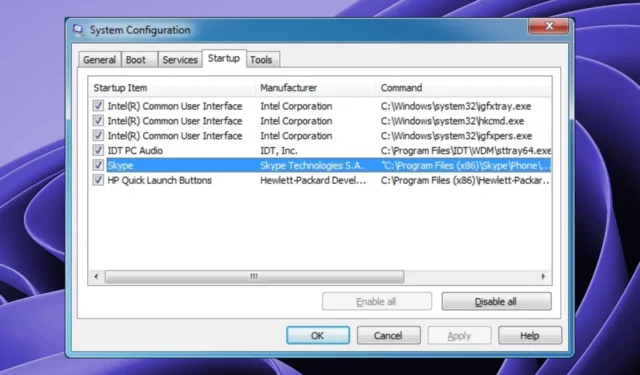
Quiconque joue à des jeux ou fait beaucoup de montage vidéo peut vous dire ce qu’une bonne carte graphique peut faire et pourquoi elle est extrêmement essentielle. Le GPU intégré est correct, mais un GPU dédié est la voie à suivre si vous recherchez d’excellentes performances.
Concernant les GPU dédiés, le fichier igfxpers.exe est étroitement associé à ces cartes graphiques. Le igfxpers.exe est un logiciel utilisé par Intel Graphics pour maintenir les paramètres de la carte graphique, mais est-ce vraiment nécessaire ? Découvrez ici.
Que fait le module de persistance Intel ?
Le module de persistance, également appelé igfxpers.exe, est un fichier exécutable appartenant au pilote Intel Graphics Accelerator pour Windows, un pilote pour les cartes graphiques Intel HD ou NVIDIA .
Il est conçu pour accélérer tout, des jeux aux navigateurs Web, ainsi que toute autre application que vous pourriez utiliser sur votre ordinateur.
Ceci est réalisé en modifiant la façon dont la carte graphique gère les données pour traiter les informations plus rapidement. Vous remarquerez une augmentation significative des performances globales de votre ordinateur lors de l’utilisation de programmes gourmands en GPU.
Étant donné que le processus a été conçu pour aider à améliorer les performances de votre ordinateur, vous êtes plus susceptible de rencontrer ce fichier si vous utilisez un GPU dédié.
Bien qu’il ait été dit qu’il améliore les performances de votre GPU, en raison de sa nature, ce programme peut causer des problèmes s’il ne fonctionne pas correctement ou s’il a été infecté par des logiciels malveillants.
Ai-je besoin de Igfxpers.exe ?
Vous pouvez trouver le fichier igfxpers.exe dans le C:\Windows\System32dossier, ce qui implique qu’il s’agit d’un fichier Windows authentique. Cependant, tous les fichiers Windows authentiques ne doivent pas s’exécuter en permanence, en particulier s’ils consomment des ressources système.
Les seules circonstances qui peuvent nécessiter ce fichier sont si vous avez une carte graphique bas de gamme ou plus ancienne.
Ces cartes graphiques peuvent être usées ou ne sont tout simplement pas assez puissantes et nécessitent donc un petit coup de pouce pour restaurer la résolution d’affichage après un arrêt, un redémarrage ou une hibernation.
Cependant, si vous utilisez un GPU discret, vous n’en aurez pas besoin car il peut effectuer ces tâches indépendamment sans logiciel supplémentaire.
Étant donné que ce fichier s’exécute au démarrage, il peut ralentir le démarrage de votre PC . En tant que tel, le désactiver est le seul moyen d’améliorer le temps de démarrage.
Une autre raison pourrait être les pirates qui ont trouvé un moyen de se faufiler dans un fichier malveillant avec un nom similaire au fichier igfxpers.exe dans votre système. Dans de tels cas, il doit être traité comme un virus et supprimé.
Comment supprimer Igfxpers.exe de Windows ?
1. Supprimez le programme du démarrage
- Appuyez sur la Windows touche, tapez msconfig dans la barre de recherche et cliquez sur Ouvrir.
- Accédez à l’ onglet Démarrage , recherchez l’interface utilisateur commune d’Intel et décochez-la.
- Cliquez sur Appliquer puis sur OK pour enregistrer les modifications.
2. Recherche de virus
- Appuyez sur la Windows touche , recherchez Sécurité Windows et cliquez sur Ouvrir .
- Sélectionnez Protection contre les virus et menaces.
- Ensuite, appuyez sur Analyse rapide sous Menaces actuelles.
- Si vous ne trouvez aucune menace, effectuez une analyse complète en cliquant sur Options d’analyse juste en dessous de Analyse rapide.
- Cliquez sur Analyse complète, puis sur Analyser maintenant pour effectuer une analyse approfondie de votre PC.
- Attendez que le processus se termine et redémarrez votre système.
Si vous craignez que Igfxpers.exe ne contienne des logiciels malveillants et doive être supprimé, il est plus efficace de rechercher les logiciels malveillants avec un logiciel antivirus puissant.
Les principales raisons d’utiliser des outils antivirus au lieu de la protection standard contre les menaces sont une sécurité renforcée contre les menaces numériques complexes ou un taux de détection plus élevé.
⇒ Obtenez ESET Internet Security
3. Exécutez des analyses DISM et SFC
- Appuyez sur l’ icône du menu Démarrer , tapez cmd dans la barre de recherche et cliquez sur Exécuter en tant qu’administrateur .
- Tapez les commandes suivantes et appuyez sur Enter après chacune :
DISM.exe /Online /Cleanup-Image /Restorehealthsfc /scannow
4. Désactiver la carte graphique
- Cliquez sur l’icône Rechercher, saisissez Gestionnaire de périphériques dans la barre de recherche, puis cliquez sur Ouvrir.
- Accédez aux adaptateurs d’affichage pour développer, cliquez avec le bouton droit sur votre carte graphique et sélectionnez Désactiver.
Cette étape ne doit être utilisée que dans deux circonstances. Vous disposez d’un pilote graphique dédié et votre GPU intégré peut résister à vos activités. Lorsque vous désactivez votre carte graphique dédiée, votre ordinateur utilise son processeur graphique intégré.
Le processeur graphique intégré est intégré à la carte mère de votre ordinateur et n’est pas aussi puissant qu’une carte graphique dédiée. Cependant, les GPU modernes sont puissants, donc tout devrait bien se passer si vos activités ne nécessitent pas beaucoup de GPU.
Pour toute réflexion ou question supplémentaire, envoyez-nous un commentaire ci-dessous.



Laisser un commentaire